- OBSStudio怎么设置工作模式中双击时切换到场景 06-25 18:12
- OBSStudio怎么启用浏览器源硬件加速 06-25 17:49
- OBSStudio怎么设置吸附源到屏幕边缘 06-25 17:17
- OBSStudio怎么启动时打开统计对话框 06-25 16:35
- OBSStudio怎么启用串流延迟 06-25 16:33
- gpu-z怎么查看显卡好坏 11-20 18:01
- 3dmark怎么打开硬件监控 11-20 17:58
- 3dmark怎么做游戏优化 11-20 17:51
OBSStudio是一款好用免费的开源平台,轻松录制,各种场景,轻松适用。这里为大家带来关于OBSStudio怎么启用网络优化的方法介绍,快一起来看看吧!
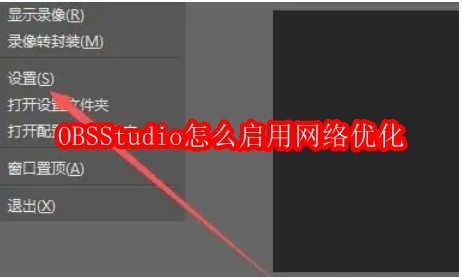
第一步
通过双击桌面快捷方式或在开始菜单中找到 OBS Studio 图标并点击,启动软件。
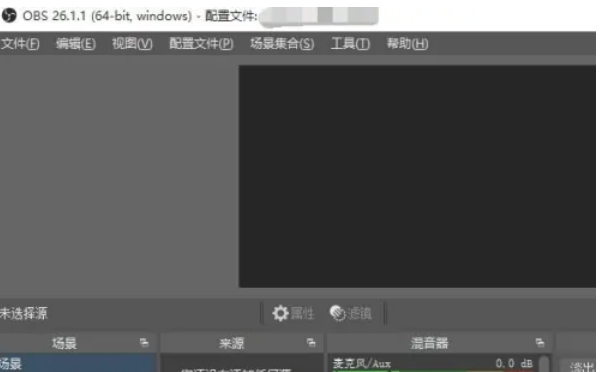
第二步
在 OBS Studio 窗口的顶部菜单栏,点击“文件”。
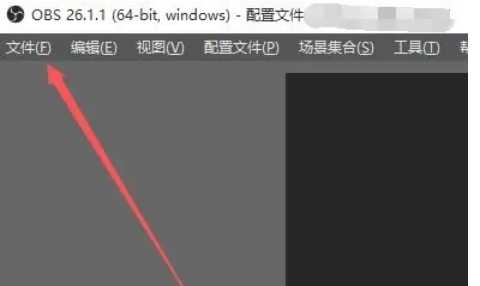
第三步
从弹出的下拉菜单中,选择“设置”选项,此时会弹出“设置”窗口。
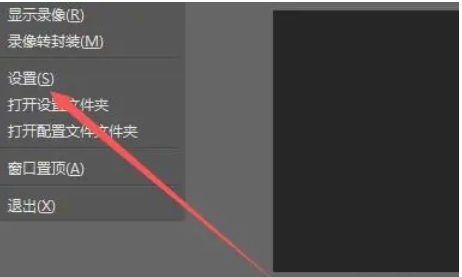
第四步
在“设置”窗口左侧的菜单列表中,找到并点击“高级”选项,进入“高级”设置页面。
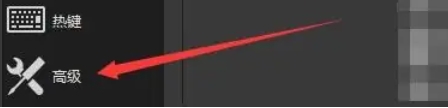
第五步
在“高级”设置页面中,仔细查找相关设置项。通常会有一个名为“启用网络优化”的选项(不同版本的 OBS Studio 可能在表述上略有差异,但核心意思相近)。勾选“启用网络优化”前面的复选框,以启用该功能。
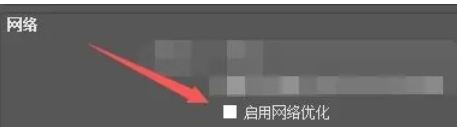
第六步
完成勾选后,点击“设置”窗口右下角的“关闭”按钮,软件会自动保存所做的更改。
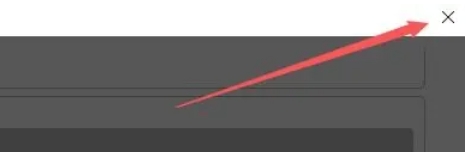
36.42MB / 2025-11-20
33.12MB / 2025-11-20
21.67MB / 2025-11-20
1.75MB / 2025-11-20
430KB / 2025-11-20
61.38MB / 2025-11-20
32.64MB
2025-11-20
5.67MB
2025-11-20
36.42MB
2025-11-20
33.12MB
2025-11-20
3.41MB
2025-11-20
9.74MB
2025-11-20
84.55MB / 2025-09-30
248.80MB / 2025-07-09
2.79MB / 2025-10-16
63.90MB / 2025-11-06
1.90MB / 2025-09-07
210.99MB / 2025-06-09
374.16MB / 2025-10-26
京ICP备14006952号-1 京B2-20201630 京网文(2019)3652-335号 沪公网安备 31011202006753号违法和不良信息举报/未成年人举报:[email protected]
CopyRight©2003-2018 违法和不良信息举报(021-54473036) All Right Reserved
















